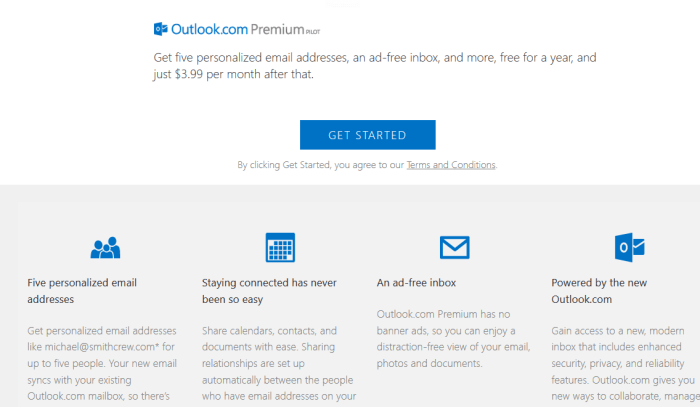Découvrez comment réparer votre connexion pour arrêter et prévenir les pics de décalage
- Avoir des pics de décalage dans Rocket League est un problème courant causé par de mauvaises connexions Internet.
- Bien qu'il soit très possible que votre FAI soit responsable, les erreurs/problèmes dans votre configuration comptent également.
- Découvrez ci-dessous comment résoudre les problèmes de connexion et contourner les restrictions des FAI pour mieux jouer à l'aide d'un VPN.
- Nous vous montrons également comment autoriser Rocket League via votre application de sécurité et comment la mettre à jour.

Rocket League est un jeu vidéo véhiculaire qui fait monter l'adrénaline et qui a été créé et publié par Psyonix.
Dans le jeu, il existe des façons illimitées de personnaliser votre voiture et de nombreux événements disponibles pour vous occuper.
Rocket League est disponible sur de nombreuses plateformes, notamment Windows, macOS, Linux, PlayStation, Nintendo Switch et Xbox one. Il a un mode solo et multijoueur.
Le problème commence lorsqu'il y a un pic de décalage de Rocket League qui ralentit le jeu. Le problème est probablement dû à une mauvaise connexion, et nous vous montrons ci-dessous comment le résoudre.

Naviguez sur le Web à partir de plusieurs appareils avec des protocoles de sécurité accrus.
4.9/5
Profitez de la réduction►

Accédez au contenu à travers le monde au débit le plus élevé.
4.7/5
Profitez de la réduction►

Connectez-vous à des milliers de serveurs pour une navigation transparente et persistante.
4.6/5
Profitez de la réduction►
Qu'est-ce qui cause les pics de décalage dans Rocket League ?
➡️ connexion Internet: Lorsque votre FAI a limité votre connexion réseau ou que vous vous trouvez dans une zone où la réception est mauvaise, vous pouvez rencontrer une latence et un ping élevé pendant le jeu.
➡️ Une version obsolète de Rocket League peut également entraîner un ralentissement terrible de votre jeu. Les systèmes d'exploitation ne sont pas non plus en reste.
Soyez toujours à l'affût des mises à jour du jeu et de votre système d'exploitation afin de pouvoir jouer à Rocket League.
✅ Vérifications préliminaires
Assurez-vous que votre connexion Internet est active. Si vous pouvez vous connecter, vérifiez vos taux de vitesse. Utilisez un outil en ligne comme Test de vitesse par Ookla.
Pour les jeux, la vitesse minimale requise est d'au moins 3 Mbps de vitesse de téléchargement et 1 vitesse de téléchargement, mais idéalement, les débits doivent être supérieurs à 10 Mbps.
Si vos tarifs sont inférieurs, vous pouvez essayer de redémarrer votre routeur et de vous reconnecter, et de contacter votre FAI si le problème persiste.
Comment corrigez-vous les pics de décalage de Rocket League?
1. Terminez les tâches pour libérer de la bande passante
- Dans le menu Démarrer, recherchez Sécurité Windows et cliquez pour ouvrir.
- Allez à la Gestionnaire des tâches.
- Dans le gestionnaire de tâches, cliquez sur le Applications languette.
- Cochez la case à côté de toutes les applications que vous souhaitez fermer puis cliquez sur Tâche finale.
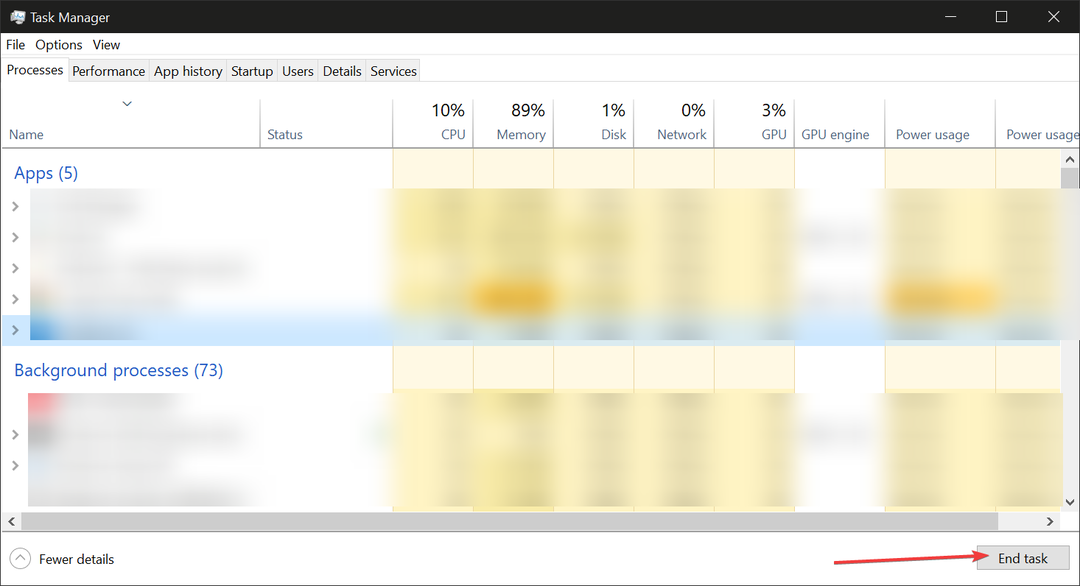
- Ouvrez maintenant le Processus languette. Cliquez sur tous les programmes que vous souhaitez terminer. Puis clique Processus final.
Note: Ne fermez pas System ou EXPLORER EXE. ou d'autres processus/applications vitaux. Juste ceux qui s'exécutent en arrière-plan sans être nécessaires.
2. Mettre à jour Rocket League/télécharger la dernière version
Il est facile de mettre à jour Rocket League sur votre console car chaque fois qu'il y a une nouvelle version, une invite de mise à jour apparaît sur votre console vous demandant de lancer la mise à jour.
Pour mettre à jour Rocket League sur votre PC :
- Connectez-vous à votre Compte Steam.
- Trouver Ligue de fusée dans votre Bibliothèque.
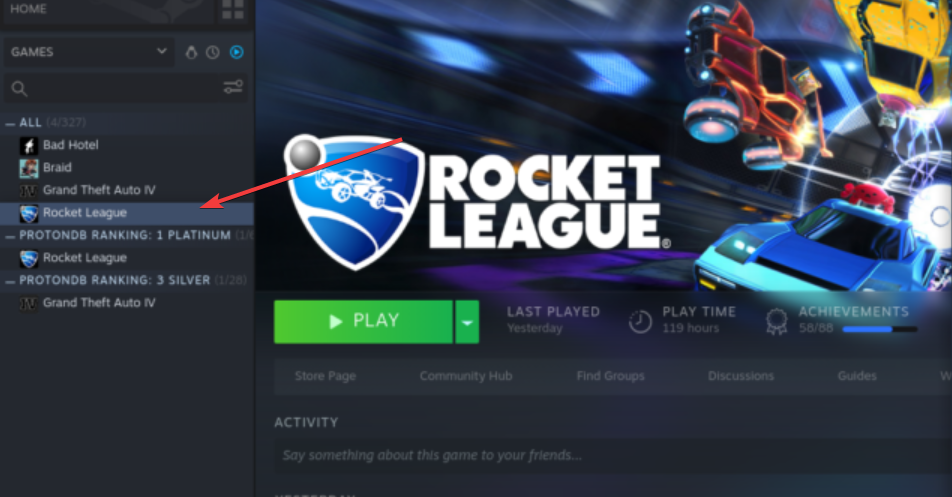
- S'il y a une mise à jour disponible, vous verrez un message indiquant Veuillez installer la mise à jour la plus récente de Rocket League.
- Cliquez sur le message pour lancer la mise à jour du jeu.
- Lorsque vous avez terminé, redémarrez votre appareil.
Si vous ne souhaitez pas mettre à jour le jeu, vous pouvez tout aussi bien télécharger une nouvelle version. N'oubliez pas de désinstaller d'abord l'ancienne version.
3. Utiliser un VPN pour les jeux
Un VPN est un outil puissant pour les joueurs car vous pouvez obtenir une connexion réseau rapide et stable lorsque vous l'utilisez lorsque vous jouez. L'un des meilleurs VPN pour Rocket League est ExpressVPN, grâce à ses serveurs rapides.
- Obtenir un abonnement ExpressVPN et téléchargez l'application sur votre appareil.
- Suivez l'assistant d'installation pour installer le VPN sur votre appareil.
-
Connexion avec votre code d'activation.
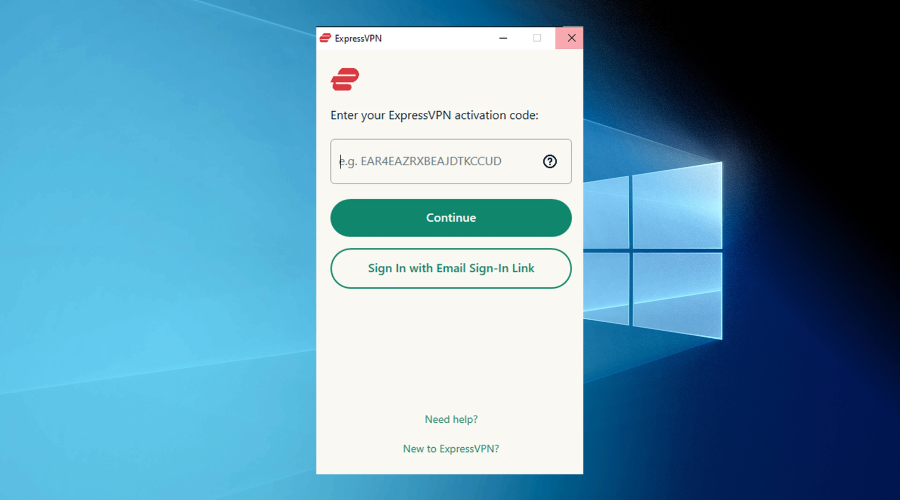
-
Activez le VPN et connectez-vous à n'importe quel serveur proche de vous.
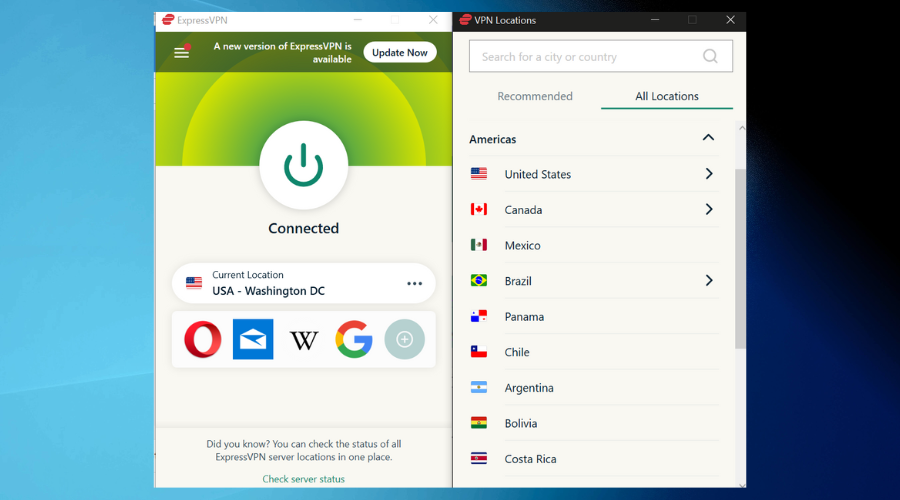
- Lancer Rocket League et joue.
Il est préférable de se connecter à un serveur proche de chez vous car les données sont capables de voyager beaucoup plus rapidement et de minimiser le risque d'avoir des retards.
En plus de vous offrir des performances réseau optimales, un VPN vous protège des attaques DDoS courantes dans l'espace de jeu et peut également vous aider à perte de paquets dans Rocket League.
Il crypte également votre adresse IP afin que votre FAI ne puisse pas vous surveiller. De cette façon, vous êtes à l'abri de l'interférence de votre FAI avec votre jeu en limitant votre bande passante.

ExpressVPN
Connectez-vous à ExpressVPN pour corriger les pics de lag et le ping élevé dans Rocket League et jouez sans restrictions!4. Autoriser Rocket League à travers le pare-feu
Votre pare-feu peut interférer avec Rocket League si vous n'avez pas autorisé le jeu dans les paramètres du pare-feu, provoquant ainsi un décalage du jeu.
Pour faire passer votre jeu à travers votre pare-feu (si vous utilisez Windows),
- Dans le menu Démarrer, recherchez Sécurité Windows.
- Aller à Pare-feu et protection du réseau.
- Sélectionner Autoriser une application à traverser le pare-feu.

- Clique sur le Modifier les paramètres bouton.
- Cochez la case à côté de Rocket League pour l'autoriser via un réseau public ou privé.
- Cliquez sur D'accord.
Si vous ne trouvez pas Rocket League dans la liste, cliquez sur Autoriser une autre application bouton pour le localiser.
Comment puis-je dépanner ma connexion sous Windows ?
- Taper Paramètres dans le menu Démarrer et cliquez dessus pour l'ouvrir.
- Aller à Réseau & Internet.
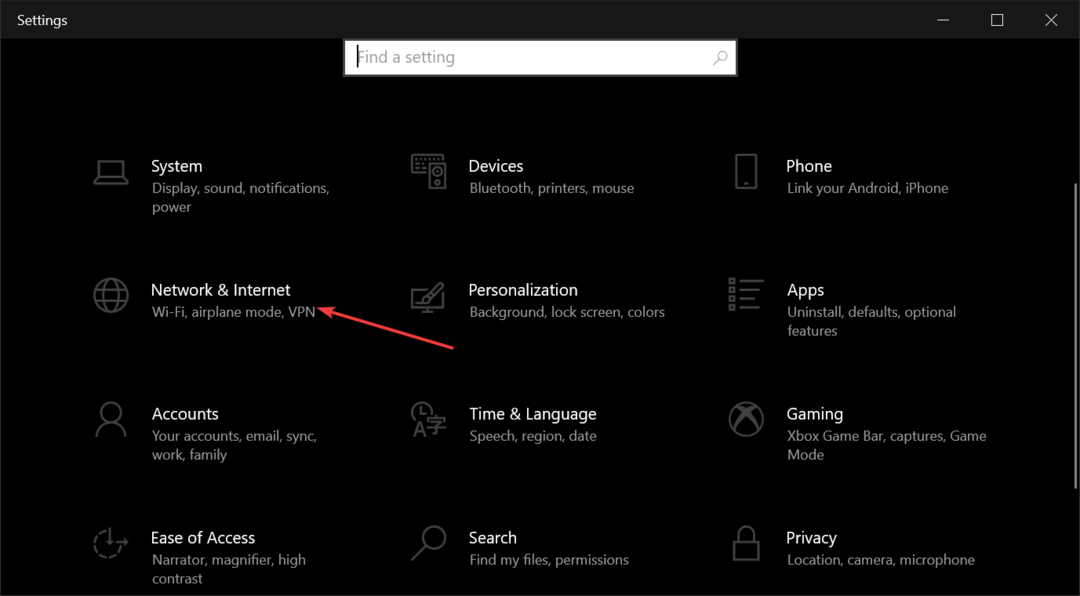
- Cliquer sur Outil de dépannage réseau pour exécuter le dépannage.

- Si le dépanneur détecte le problème sous-jacent, suivez les instructions à l'écran pour le résoudre.
Le dépanneur intégré est souvent capable de détecter les problèmes sous-jacents de votre connexion qui entraînent des pics de décalage de Rocket League et un ping élevé.
Quelles sont les spécifications de l'appareil pour Rocket League ?
Une autre chose importante à laquelle il faut prêter attention si vous rencontrez des problèmes dans ce jeu est la configuration système requise pour le jeu.
Si votre PC ne dispose pas de toutes les ressources nécessaires, vous rencontrerez très probablement un décalage et d'autres problèmes avec Rocket League.
Spécifications recommandées par Rocket League :
- SE : Système d'exploitation Windows 7 (64 bits) ou plus récent (64 bits)
- Processeur: Quadricœur 3,0+ GHz
- Mémoire: 8 Go de RAM
- Graphique: NVIDIA GeForce GTX 1060, AMD Radeon RX 470 ou une version supérieure.
- DirectX: Variante 11
- Stockage: 20 Go d'espace disponible.
Chaque jeu en ligne exigeant joue plus vite lorsqu'il est lancé sur l'appareil approprié.
Rocket League lag pics mais le ping est bon
Lorsque vous essayez de résoudre les problèmes de latence et que vous vous demandez pourquoi Rocket League est soudainement si lent, vous avez probablement vérifié vos taux de ping.
Ces deux éléments sont souvent liés, mais vous pouvez avoir des problèmes de décalage sans ping élevé. La perte de paquets peut également entraîner des problèmes de latence.
De plus, si le jeu est retardé et se déplace lentement (faible FPS), la raison n'est pas nécessairement liée à des problèmes de réseau tels que le décalage et le ping élevé.
Votre carte graphique peut ne pas être en mesure de prendre en charge les graphismes Rocket League avec une qualité maximale, c'est pourquoi ils sont un peu retardés. Vous pouvez résoudre ce problème en ajustant un peu vos paramètres graphiques.
Les pics de décalage affectent même les joueurs professionnels et nous sommes certains que vous savez que c'est un tueur d'humeur. Cela ne doit pas se reproduire.
Une bonne solution est tout ce dont vous avez besoin pour augmenter votre vitesse de jeu sur Rocket League et traverser votre adversaire sans accroc sur votre chemin.
Nous espérons que ces solutions vous ont aidé à reprendre le jeu et à en profiter pleinement. Faites-nous savoir laquelle de nos recommandations vous avez fini par utiliser.
Vous rencontrez toujours des problèmes ?
SPONSORISÉ
Si les suggestions ci-dessus n'ont pas résolu votre problème, votre ordinateur peut rencontrer des problèmes Windows plus graves. Nous vous suggérons de choisir une solution tout-en-un comme Fortifier pour résoudre efficacement les problèmes. Après l'installation, cliquez simplement sur le Afficher et corriger bouton puis appuyez sur Lancer la réparation.